win7关机弹出Windows Update提示怎么办
时间:2016-03-17 来源:互联网 浏览量:939
不知道大家在win7系统上有没有遇到这样的问题,就是win7系统关机时总弹出Windows Update的提示,关机就特别慢,那么遇到这种情况该怎么解决呢?下面就跟大家说说win7怎么取消Windows Update提示。
win7取消Windows Update提示的方法:
解决方法一:
1、开始——控制面板。查看方式:类别,点击打开系统和安全;
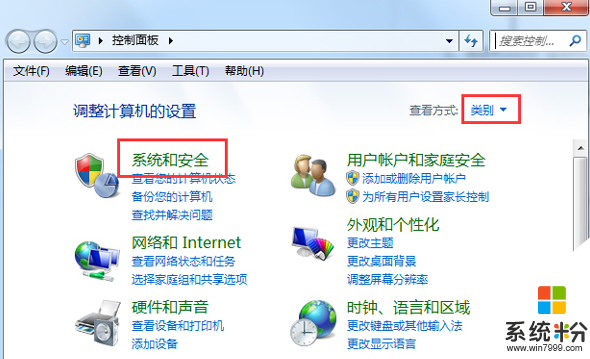
2、选择Windows update,打开;
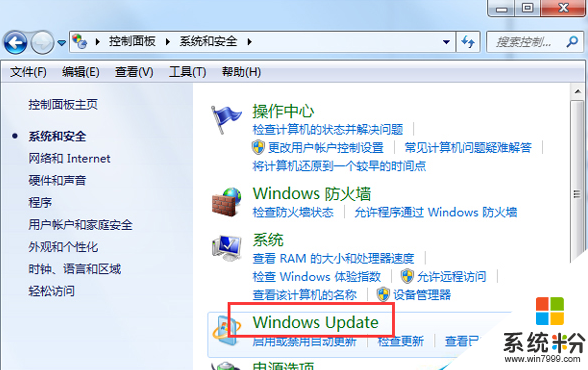
3、选择更改设置,打开。选择从不检测更新,把推荐更新和谁可以安装更新项目下的勾勾掉,确定;
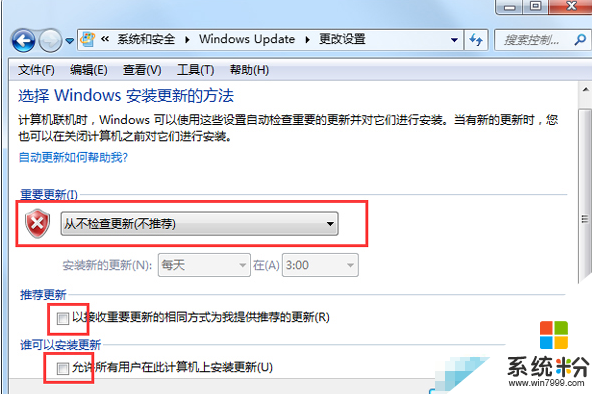
解决方法二:
1、开始,搜索运行gpedit.msc,打开组策略;
2、在弹出的选项卡中选择用户配置——管理模板,双击;
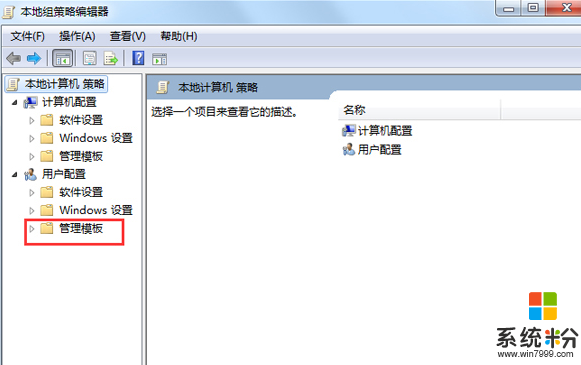
3、在管理模板下找到Windows组件,双击,在Windows组件项目下找到Windows update,选择删除使用所有Windows update功能的访问权限;
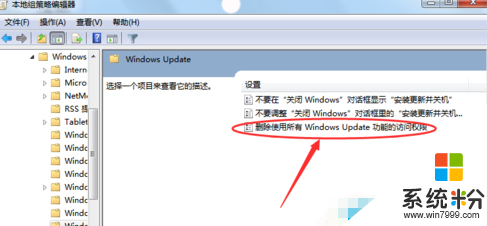
4、双击删除使用所有Windows update功能的访问权限,弹出选项卡,设置为:已启用。配置通知设置为不显示任何通知。确定后应该不会出现上述问题了。
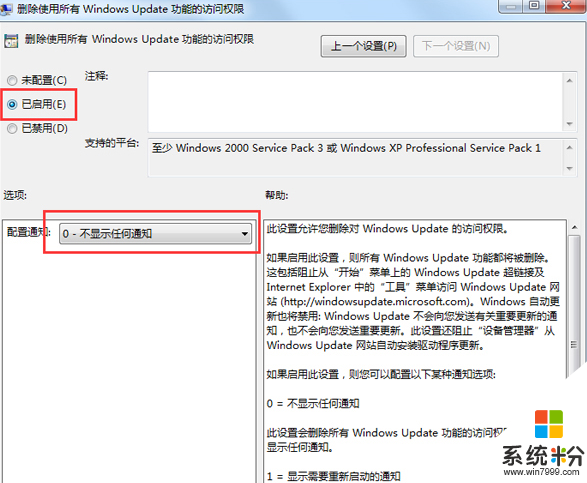
以上就是Win7关闭开关机弹出的Windows Update提示的方法,有需要的用户可参考其中任一方法来关闭提示窗口。
我要分享:
相关教程
- ·Win7关机时不弹出“等待后台程序关闭”提示框的方法有哪些 Win7关机时如何不弹出“等待后台程序关闭”提示框
- ·雨林木风win7系统电脑关机弹出To return to windows提示怎样处理 雨林木风win7系统电脑关机弹出To return to windows提示处理的方法有哪些
- ·Win7弹出提示倒计时关机的原因及如何解决 Win7弹出提示倒计时关机的原因及怎样解决
- ·win7系统总弹出多余提示怎么办,解决win7 纯净系统弹出多余连接的方法
- ·win7 32位系统桌面壁纸更换弹出内部错误提示怎么办 win7 32位系统桌面壁纸更换弹出内部错误提示怎么解决
- ·深度技术win7系统关机时不弹出“等待后台程序关闭”提示框的方法有哪些
- ·win7系统电脑开机黑屏 Windows7开机黑屏怎么办
- ·win7系统无线网卡搜索不到无线网络 Win7电脑无线信号消失怎么办
- ·win7原版密钥 win7正版永久激活密钥激活步骤
- ·win7屏幕密码 Win7设置开机锁屏密码的方法
Win7系统教程推荐
- 1 win7原版密钥 win7正版永久激活密钥激活步骤
- 2 win7屏幕密码 Win7设置开机锁屏密码的方法
- 3 win7 文件共享设置 Win7如何局域网共享文件
- 4鼠标左键变右键右键无法使用window7怎么办 鼠标左键变右键解决方法
- 5win7电脑前置耳机没声音怎么设置 win7前面板耳机没声音处理方法
- 6win7如何建立共享文件 Win7如何共享文件到其他设备
- 7win7屏幕录制快捷键 Win7自带的屏幕录制功能怎么使用
- 8w7系统搜索不到蓝牙设备 电脑蓝牙搜索不到其他设备
- 9电脑桌面上没有我的电脑图标怎么办 win7桌面图标不见了怎么恢复
- 10win7怎么调出wifi连接 Win7连接WiFi失败怎么办
Win7系统热门教程
- 1 Win7资源管理器导航如何添加桌面选项 Win7资源管理器导航怎么添加桌面选项
- 2 电脑怎么从win10回到win7?win10回到win7的方法
- 3 win7体验指数有什么作用|win7体验指数的作用
- 4Win7深度清理c盘垃圾的步骤 Win7如何深度清理c盘垃圾
- 5windows7怎么压缩文件到最小|windows7将文件压缩到最小的方法
- 6win7怎么设置开机启动numlock【图文教程】
- 7win7旗舰版关闭445端口的方法【图文】
- 8win7 x64 纯净版怎么更改ip地址|win7电脑修改ip地址的方法
- 9win7怎么清空hosts文件,win7系统清空host文件的方法
- 10如何找回win7 32位系统消失的搜索功能 找回win7 32位系统消失的搜索功能的方法
最新Win7教程
- 1 win7系统电脑开机黑屏 Windows7开机黑屏怎么办
- 2 win7系统无线网卡搜索不到无线网络 Win7电脑无线信号消失怎么办
- 3 win7原版密钥 win7正版永久激活密钥激活步骤
- 4win7屏幕密码 Win7设置开机锁屏密码的方法
- 5win7怎么硬盘分区 win7系统下如何对硬盘进行分区划分
- 6win7 文件共享设置 Win7如何局域网共享文件
- 7鼠标左键变右键右键无法使用window7怎么办 鼠标左键变右键解决方法
- 8windows7加密绿色 Windows7如何取消加密文件的绿色图标显示
- 9windows7操作特点 Windows 7的特点有哪些
- 10win7桌面东西都没有了 桌面文件丢失了怎么办
